win10系统删除过期驱动程序设备的还原步骤
发布日期:2019-08-16 作者:电脑公司 来源:http://www.086111.com win10系统电脑使用过程中有不少朋友表示遇到过win10系统删除过期驱动程序设备的状况,当出现win10系统删除过期驱动程序设备的状况时,你不懂怎样解决win10系统删除过期驱动程序设备问题的话,那也没有关系,我们按照 1、在中关村ghost win10系统右键桌面的“计算机”,选择“属性”; 2、在左侧面板上找到“高级系统设置”;这样的方式进行电脑操作,就可以将win10系统删除过期驱动程序设备的状况处理解决。这一次教程中,小编会把具体的详细的步骤告诉大家:
1、在中关村ghost win10系统右键桌面的“计算机”,选择“属性”;

2、在左侧面板上找到“高级系统设置”;
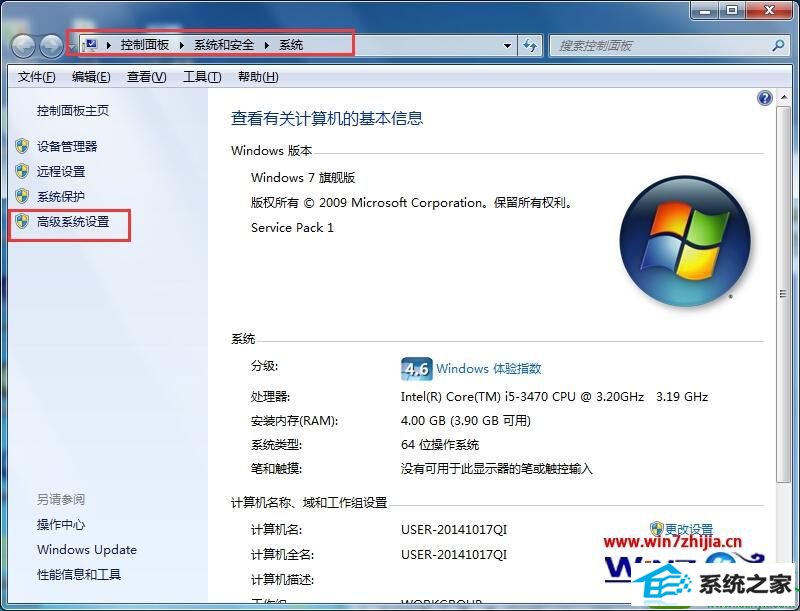
3、点击“高级”选项卡底部的“环境变量”;
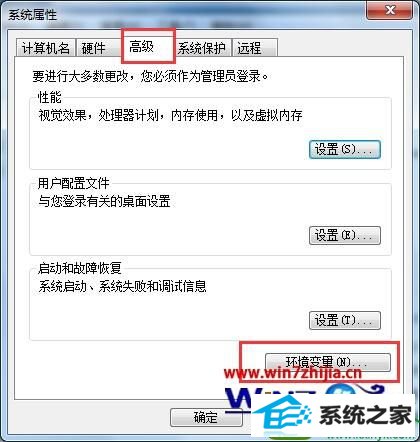
4、在上半部分的“xx的用户变量”那里点击“新建”。
输入变量名:devmgr_show_nonpresent_devices
输入变量值:1,最后连续单击“确定”按钮。
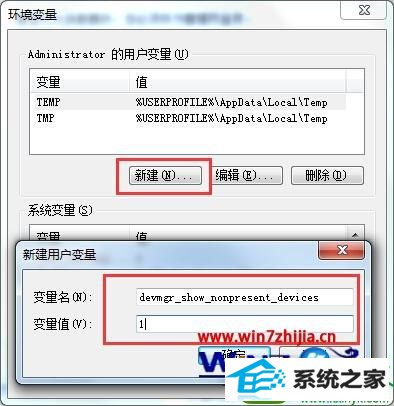
4、右键桌面的“计算机”,选择“管理”,在左侧打开“设备管理器”;
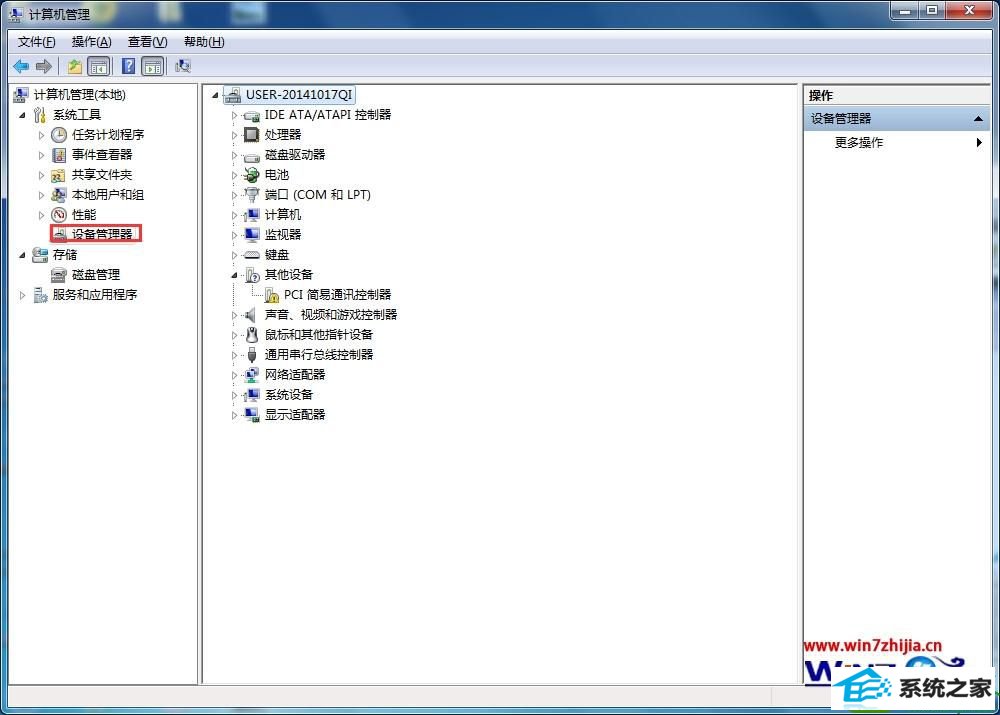
5、在设备管理器的顶部菜单栏,选择“查看”——“显示隐藏的设备”;
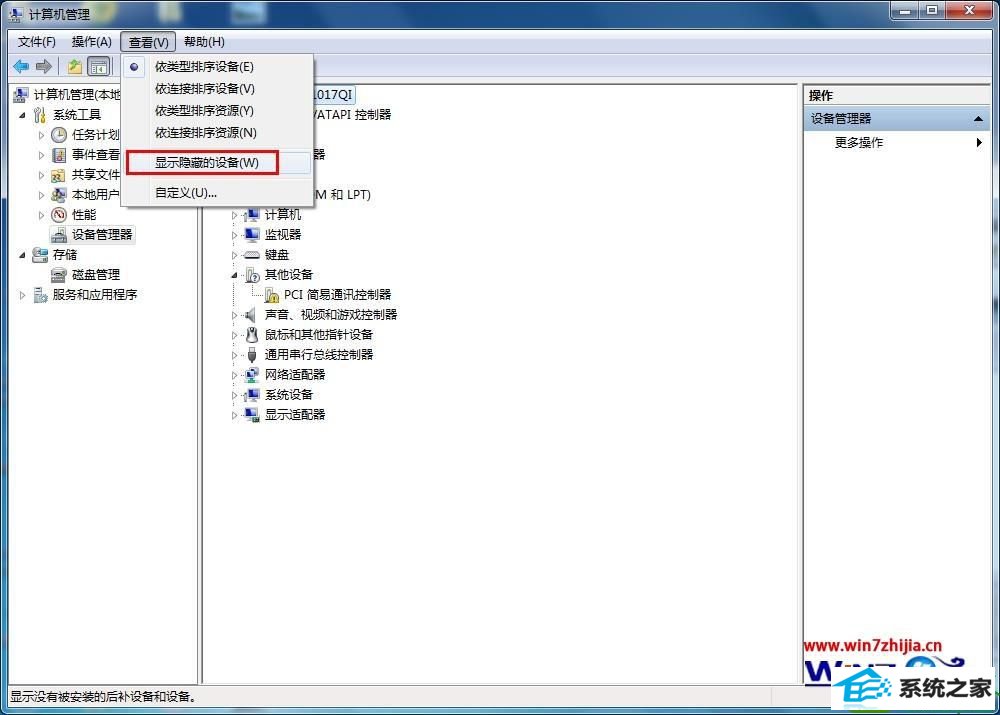
6、你可以在设备管理器的右边,找到“其他设备”。右键不使用的“未知设备”,卸载它吧。
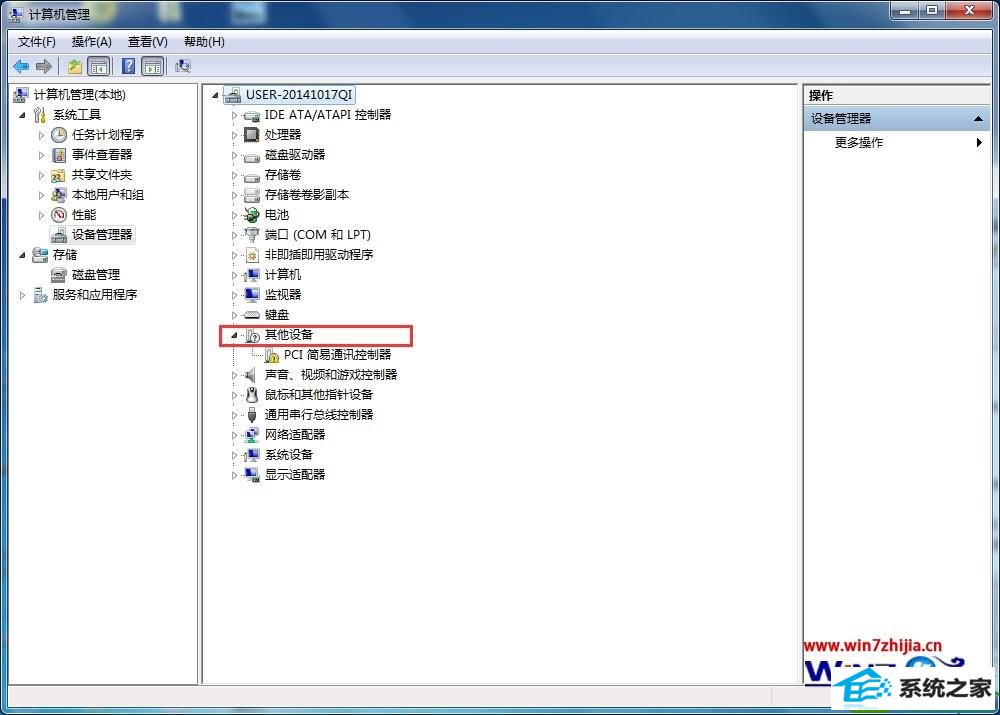
7、将这些不用的驱动程序进行清理,这样可以有效避免电脑出现各种问题。
关于win10系统下怎么删除过期驱动程序设备就给大家介绍到这边了,有需要的用户们可以按照上面的方法步骤来进行操作吧,希望可以帮助到大家。
栏目专题推荐
系统下载推荐
系统教程推荐
友情链接